
Macin tulostusasetukset
Käytä Macissa tulostusasetuksia muun muassa tulostimen ja tulostusvalintojen valitsemiseen sekä dokumentin tallentamiseen PDF-muodossa.
Suositut aiheet
![]() Kaksipuolisten sivujen tulostaminen
Kaksipuolisten sivujen tulostaminen
![]() Tulostaminen erityisellä syöttöalustalla
Tulostaminen erityisellä syöttöalustalla
Selaamalla alla olevia vaihtoehtoja saat tietoja asetustesi muokkaamisesta.
Avaa nämä asetukset valitsemalla Arkisto > Tulosta. Tulostusikkuna avautuu, jolloin voit valita siitä tulostimen ja asettaa tulostusvalinnat.
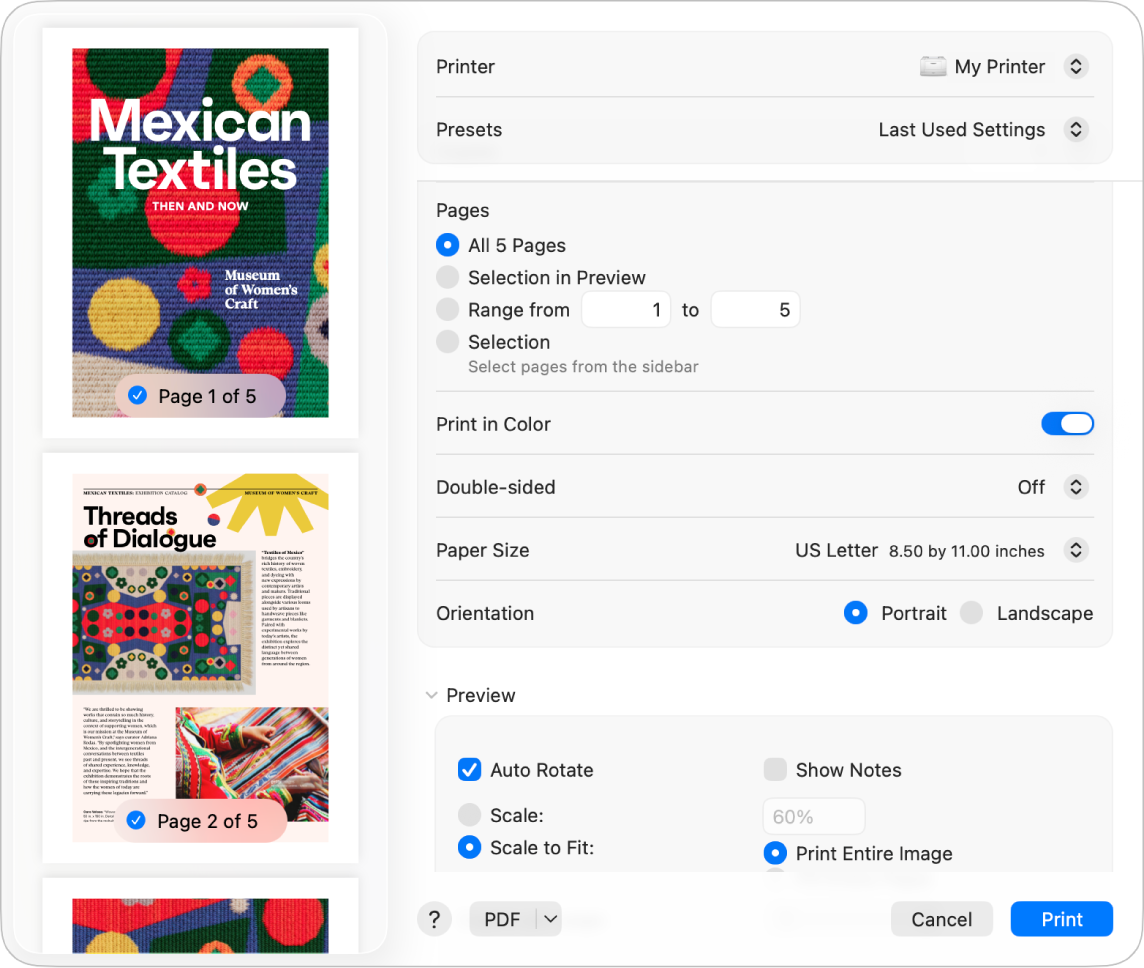
Valinta | Kuvaus |
|---|---|
Tulostin-ponnahdusvalikko | Valitse käytettävä tulostin. Jos olet kirjautunut samalle Apple-tilille useissa Apple-laitteissa, äskettäin käytetyt AirPrint-tulostimet näkyvät automaattisesti eri laitteiden tulostinluettelossa (vaatii macOS Sequoian, iOS 18:n tai iPadOS 18:n). Jos et näe haluamaasi tulostinta, valitse Lisää tulostin ja määritä tulostin näytöllä näkyvien ohjeiden mukaan. Voit nähdä tulostimen nimen vieressä kuvakkeen. Jos haluat lisätietoja kuvakkeista ja niiden merkityksistä, katso Tulostimen toiminnan tai ongelman tarkistaminen. |
Esiasetukset-ponnahdusvalikko | Valitse tulostusasetusjoukko, jonka haluat tallentaa esiasetukseksi. Voit valita esiasetuksen ponnahdusvalikosta, jotta voit käyttää asetuksia uudelleen muissa tulostustöissä. Valikossa näkyvät joko nykyiset käytössä olevat esiasetukset tai viimeksi käytetyt asetukset. |
Kopiot | Määritä tulostettavien kopioiden määrä. |
Sivut | Määritä tulostettaviksi kaikki sivut tai sivualue. Jos haluat tulostaa vain yhden sivun, kirjoita sama numero alueen molempiin laatikoihin. Voit esimerkiksi tulostaa vain kolmannen sivun kirjoittamalla molempiin alueen laatikoihin 3. Voit myös tulostaa tietyt sivut valitsemalla sivupalkissa näkyvät sivut. Jos haluat esimerkiksi tulostaa dokumentin toisen, neljännen ja viidennen sivun, valitse sivupalkissa klikkaamalla toinen sivu ja valitse sitten neljäs ja viides sivu. Kun klikkaat Tulosta, vain kolme valittua sivua tulostetaan. |
Tulosta väreissä | Tulosta dokumentit väreissä. Tämä vaihtoehto näkyy vain, jos tulostin tukee väritulostusta. |
Kaksipuolinen | Tulosta paperin molemmille puolille (tunnetaan nimellä kaksipuolinen tulostus). Voit myös valita Päällä (lyhyt sivu), jos haluat asettaa dokumentin tulostettavaksi siten, että se on valmis sidottavaksi sivun yläreunasta. Tämä vaihtoehto näkyy vain, jos tulostin tukee kaksipuolista tulostusta. |
Paperin koko | Määritä käyttämäsi paperin koko. Varmista, että valitsemaasi kokoa vastaavaa paperia on ladattu tulostimeen. |
Suunta | Valitse, tulostatko dokumentin muotokuvana (pystysuunnassa) vai maisemakuvana (vaakasuunnassa). |
Skaalaus | Valitse tämä, kun haluat suurentaa tai pienentää tulostettavan sivun paperikokoon sopivaksi. Alle 100 prosenttia pienentää kokoa ja yli 100 prosenttia suurentaa kokoa. |
Appikohtaiset tulostusvalinnat | Valitse appikohtaiset tulostusvalinnat. Nämä valinnat vaihtelevat apin mukaan. Jos esimerkiksi tulostat Esikatselu-apista, voit valita vaihtoehtoja skaalataksesi dokumentin paperikokoon sopivaksi ja asettaaksesi kullekin arkille tulostettavan sivumäärän. |
Media ja laatu | Voit valita erityisen paperikasetin tai syöttää tulostaessasi paperia manuaalisesti (jos tulostin tukee tätä ominaisuutta) ja valita tulostimessa käytetyn paperin tyypin sekä valita, käytetäänkö tulostukseen normaali- vai luonnoslaatua. Voit esimerkiksi tulostaa kirjekuoria syöttämällä niitä käsin tulostimeen. |
Asettelu | Aseta dokumentti tulostamaan useita sivuja samalle paperiarkille. Voit esimerkiksi tulostaa arkille kaksi sivua, kuten kirjan vasemmat ja oikeat sivut. Voit tulostaa dokumentin sivut yksi- tai kaksiviivaisilla reunuksilla, vaakapeilikuvana sekä sivun suunta käännettynä, mikä tulostaa dokumentin ylösalaisin. Voit esimerkiksi tulostaa sivut käänteisessä järjestyksessä, kun yrität tulostaa materiaalille, jota et voi lisätä tulostimeen haluamassasi suunnassa. |
Paperin käsittely | Käytä Järjestä arkit -toimintoa, kun haluat tulostaa koko dokumentin ennen kuin tulostat seuraavan kopion. Voit myös asettaa dokumentin tulostamaan vain parilliset tai parittomat sivut. Jos esimerkiksi tulostimesi ei tulosta kaksipuolisia sivuja, voit tulostaa ensin parittomat sivut, lisätä tulostetut sivut tulostimeen ja tulostaa parilliset sivut sivujen kääntöpuolelle. Voit myös tulostaa dokumentin normaalissa tai käänteisessä järjestyksessä. Voit käyttää Skaalaus-vaihtoehtoa dokumentin sovittamiseen tulostimesi paperiin. Jos sinulla on esimerkiksi Letter-dokumentti, voit skaalata A4-kokoon. |
Vesileima | Tulosta dokumentti, johon on lisätty vesileima tulostettuun sivuun. Voit luoda yksinkertaisen tekstivesileiman haluamallasi värillä ja fontilla ja voit valita tekstin tasauksen ja kohdan, johon se tulostetaan kullakin sivulla. |
Tulostimen tiedot | Näyttää tulostimen nimen, sijainnin, mallin ja mustetasot. |
PDF-ponnahdusvalikko | Luo PDF tai PostScript-tiedosto. Avaa Tallenna PDF -valintaikkuna klikkaamalla PDF-painiketta. Voit myös klikata |